这篇文章主要介绍了Android打开系统相机并拍照的2种显示方法,具有一定的参考价值,感兴趣的小伙伴们可以参考一下
本文实例为大家分享了Android打开系统相机并拍照的具体实现代码,供大家参考,具体内容如下
目标效果:
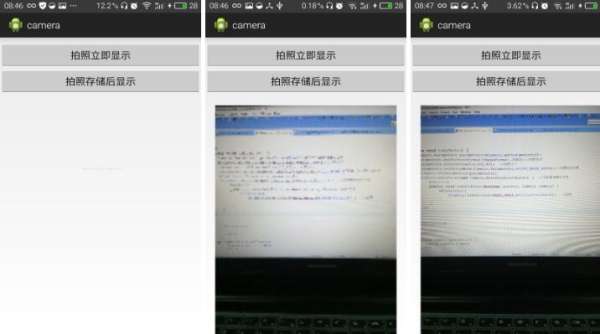
第二张为点击第一个按钮拍照后显示的,比较模糊,第三章为点击第二个按钮拍照后显示的,比较清楚。
1.activity_main.xml页面设置布局。
activity_main.xml页面:
2.MainActivity.java页面打开相机并获取传递回来的数据,两种方式第一个比较模糊,适合小图,第二个清楚些。
MainActivity.java页面:
package com.example.camera; import java.io.File; import java.io.FileInputStream; import java.io.FileNotFoundException; import java.io.IOException; import java.net.URI; import android.net.Uri; import android.os.Bundle; import android.os.Environment; import android.provider.MediaStore; import android.app.Activity; import android.content.Intent; import android.graphics.Bitmap; import android.graphics.BitmapFactory; import android.view.View; import android.view.View.OnClickListener; import android.widget.Button; import android.widget.ImageView; public class MainActivity extends Activity implements OnClickListener { private Button btnOpenCamera, btnSavePhoto; private ImageView ivShowPicture; private static int REQUEST_CAMERA_1 = 1; private static int REQUEST_CAMERA_2 = 2; private String mFilePath; @Override protected void onCreate(Bundle savedInstanceState) { super.onCreate(savedInstanceState); setContentView(R.layout.activity_main); // 初始化控件 init(); // 控件绑定点击事件 bindClick(); } // 初始化控件和变量 private void init() { btnOpenCamera = (Button) findViewById(R.id.btnOpenCamera); btnSavePhoto = (Button) findViewById(R.id.btnSavePhoto); ivShowPicture = (ImageView) findViewById(R.id.ivShowPicture); mFilePath = Environment.getExternalStorageDirectory().getPath();// 获取SD卡路径 mFilePath = mFilePath + "/" + "temp.png-600";// 指定路径 } // 控件绑定点击事件 private void bindClick() { btnOpenCamera.setOnClickListener(this); btnSavePhoto.setOnClickListener(this); } @Override public void onClick(View view) { switch (view.getId()) { case R.id.btnOpenCamera: // 拍照并显示图片 openCamera_1(); break; case R.id.btnSavePhoto: // 拍照后存储并显示图片 openCamera_2(); break; default: break; } } // 拍照并显示图片 private void openCamera_1() { Intent intent = new Intent(MediaStore.ACTION_IMAGE_CAPTURE);// 启动系统相机 startActivityForResult(intent, REQUEST_CAMERA_1); } // 拍照后存储并显示图片 private void openCamera_2() { Intent intent = new Intent(MediaStore.ACTION_IMAGE_CAPTURE);// 启动系统相机 Uri photoUri = Uri.fromFile(new File(mFilePath)); // 传递路径 intent.putExtra(MediaStore.EXTRA_OUTPUT, photoUri);// 更改系统默认存储路径 startActivityForResult(intent, REQUEST_CAMERA_2); } @Override protected void onActivityResult(int requestCode, int resultCode, Intent data) { super.onActivityResult(requestCode, resultCode, data); if (resultCode == RESULT_OK) { // 如果返回数据 if (requestCode == REQUEST_CAMERA_1) { // 判断请求码是否为REQUEST_CAMERA,如果是代表是这个页面传过去的,需要进行获取 Bundle bundle = data.getExtras(); // 从data中取出传递回来缩略图的信息,图片质量差,适合传递小图片 Bitmap bitmap = (Bitmap) bundle.get("data"); // 将data中的信息流解析为Bitmap类型 ivShowPicture.setImageBitmap(bitmap);// 显示图片 } else if (requestCode == REQUEST_CAMERA_2) { FileInputStream fis = null; try { fis = new FileInputStream(mFilePath); // 根据路径获取数据 Bitmap bitmap = BitmapFactory.decodeStream(fis); ivShowPicture.setImageBitmap(bitmap);// 显示图片 } catch (FileNotFoundException e) { e.printStackTrace(); } finally { try { fis.close();// 关闭流 } catch (IOException e) { e.printStackTrace(); } } } } } }3.因为打开的是系统相机,所以不需要添加打开相机的权限,如果想要在别的应用里选择打开系统相机时也出现你的应用,需要在AndroidManifest.xml页面进行设置。
AndroidManifest.xml页面:
4.运行就可以显示目标效果了。
以上就是本文的全部内容,希望对大家的学习有所帮助,也希望大家多多支持html中文网。
以上就是Android打开系统相机并拍照的2种显示方法的详细内容,更多请关注0133技术站其它相关文章!







